Streszczenie

podczas korzystania z komputera z systemem Windows 10 / 8 / 7 może wystąpić problem-mysz zawiesza się. Następnie pytasz: dlaczego moja mysz ciągle zamraża i jak ją naprawić? Jeśli chodzi o te dwa pytania, możesz uzyskać odpowiedzi z tego postu MiniTool. Wystarczy postępować zgodnie z oferowanymi poniżej metodami, aby pozbyć się kłopotów.
Szybka Nawigacja :
- Moja Mysz Zamarza Windows 7/8/10
- : Kursor myszy utrzymuje zamrożenie
- Ostatnie słowa
moja mysz zamraża Windows 7/8/10
czy napotkałeś taką sytuację: Twoja mysz zawiesza się przypadkowo lub przestaje się poruszać losowo, bez powiadomienia?
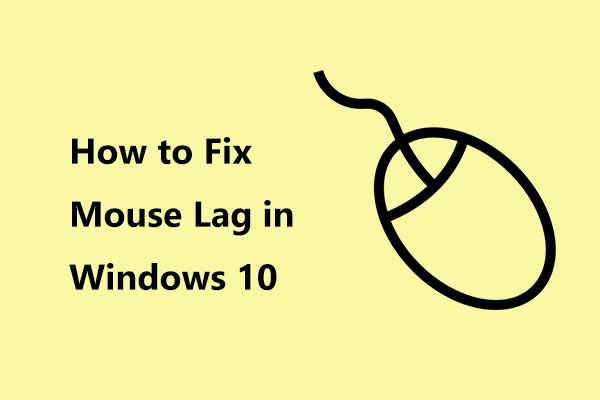
czy Twoja bezprzewodowa mysz jest opóźniona w systemie Windows 10? Jak naprawić opóźnioną mysz? Ten post pokazuje kilka prostych metod.
czasami zjawisko to pojawia się na kilka sekund, a następnie mysz zaczyna działać ponownie. Czasami kursor myszy Zwykle utknie w tej samej pozycji, a następnie poruszasz myszą w gorączkowy sposób, aby mógł się dobrze, ale to nie działa.
oto pytanie od ciebie: dlaczego moja mysz ciągle zamarza w Windows 10/8/7? Przyczyny ciągłego zamrażania myszy są różne, takie jak niewłaściwe, uszkodzone lub przestarzałe sterowniki, złośliwe oprogramowanie/wirusy, problem techniczny, taki jak niskie baterie, problem z łącznością, taki jak uszkodzony lub luźny przewód, uszkodzony rejestr systemu Windows itp.
po poznaniu przyczyn, próba rozwiązania problemu jest najważniejsza. Teraz przejdźmy do rozwiązania tego problemu krok po kroku.
poprawki: kursor myszy utrzymuje zamrożenie
Sprawdź TouchPad
jeśli używasz laptopa, możesz użyć wbudowanego urządzenia touchpad do przesuwania kursora po ekranie. Jeśli kursor zawiesi się w systemie Windows 7 / 8 / 10, możesz sprawdzić, czy przypadkowo wyłączyłeś gładzik.
w różnych laptopach kombinacje klawiszy do wyłączania / włączania gładzika są różne. Zwykle przy użyciu Fn + F8 (F7, F5 lub F9). Następnie sprawdź, czy mysz może działać poprawnie.
jeśli skrót klawiaturowy nie działa, możesz przejść do Panelu sterowania > myszy. Następnie przejdź do ustawień touchpada w ostatniej zakładce, które mogą mieć dowolną nazwę zależną od producenta urządzenia, na przykład ustawienia urządzenia, ELAN, Synaptics itp. Kliknij Ustawienia i wybierz Włączone.
po wykonaniu powyższych operacji, jeśli mysz zawiesi się, zapoznaj się z kolejnymi rozwiązaniami.
sprawdź, czy nie ma rozładowanej baterii
jeśli przeszkadza ci problem – bezprzewodowa mysz zamraża, być może bateria myszy zaraz się rozładuje. W takim przypadku spróbuj wymienić baterię lub użyj przewodowej myszy, aby ją wymienić.
Sprawdź usterki mechaniczne
jeśli bateria myszy jest w porządku lub używasz myszy przewodowej, ale nadal napotykasz problem zamrożenia w systemie Windows 7 / 8 / 10, musisz sprawdzić, czy nie ma uszkodzeń fizycznych, na przykład luźnego portu USB komputera, złego posta USB lub uszkodzonego kabla. Wystarczy podłączyć inną mysz do komputera lub podłączyć mysz do innego portu USB w celu sprawdzenia.
sprawdź, czy nie ma złośliwego oprogramowania lub wirusów
wirusy lub złośliwe oprogramowanie mogą powodować wiele dolegliwości na komputerze i mogą być przyczyną zamarzania myszy. Dlatego należy przeskanować system komputerowy w poszukiwaniu złośliwego oprogramowania lub wirusów. Windows Defender może być przydatny, jeśli używasz systemu Windows 10. Jeśli używasz systemu Windows 7 lub 8, Pobierz JEDEN program antywirusowy do tego skanowania.
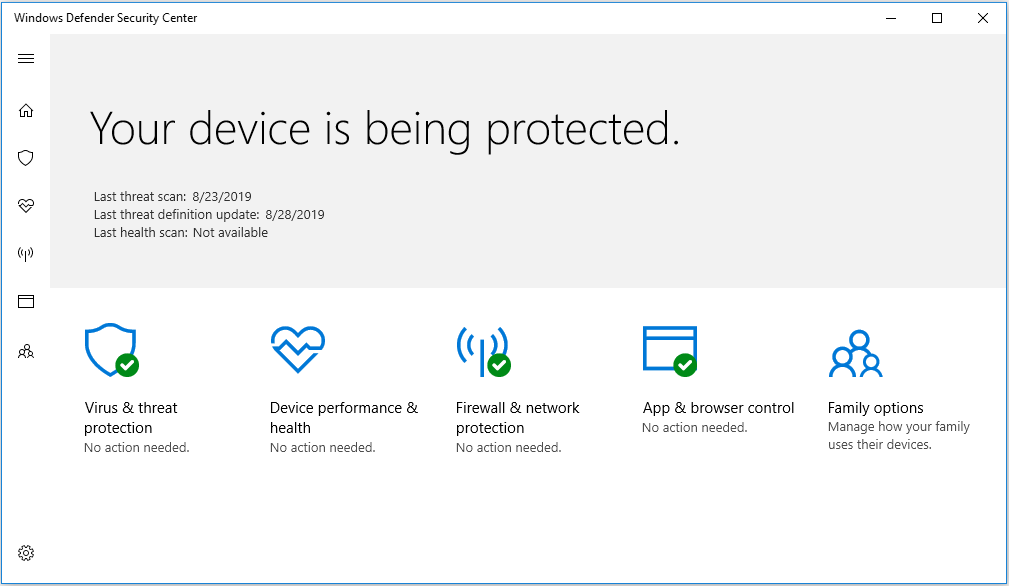
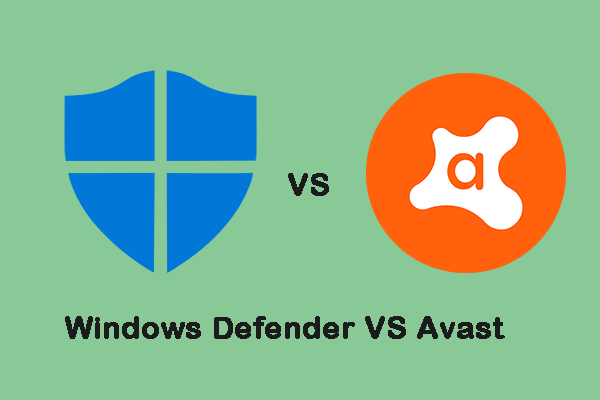
teraz masz wiele wrażliwych danych, dlatego potrzebujesz niezawodnego oprogramowania do ochrony danych. Ten post zawiera informacje na temat programu Windows Defender vs Avast.
zaktualizuj sterownik myszy
jeśli problem z zamrożeniem myszy jest spowodowany przestarzałym sterownikiem myszy, należy upewnić się, że Sterownik jest prawidłowo zainstalowany do najnowszej wersji.
Krok 1: Przejdź do Menedżera urządzeń w systemie Windows 10 / 8 / 7, naciskając klawisz Win + R, wprowadzając devmgmt.msc i klikając OK.

ten poradnik oferuje 10 sposobów otwierania Menedżera urządzeń Windows 10 incl. otwórz Menedżera urządzeń systemu Windows 10 za pomocą cmd / polecenia, skrótu itp.
Krok 2: rozwiń myszy i inne urządzenia wskazujące Sekcja, Kliknij prawym przyciskiem myszy sterownik myszy i wybierz Aktualizuj sterownik.
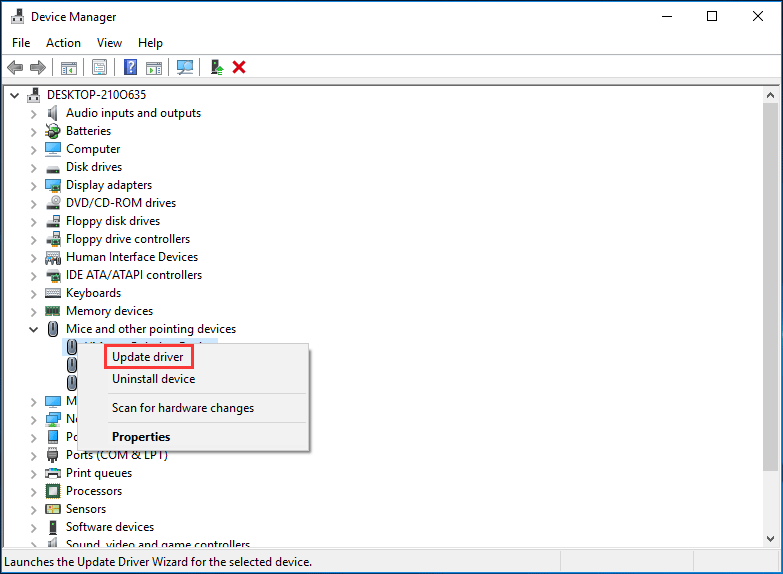
Krok 3: postępuj zgodnie z instrukcją wyświetlaną na ekranie, aby zakończyć aktualizację sterownika.
Sprawdź rejestr systemu Windows
jeśli rejestr jest uszkodzony, może się również okazać, że mysz utknie. W takim przypadku możesz użyć profesjonalnego narzędzia Advanced System Repair Pro, Aby przeskanować rejestr w poszukiwaniu błędów i je naprawić.

Jeśli szukasz metody naprawienia uszkodzonych elementów rejestru, ten post jest tym, czego chcesz. Przedstawi Ci 5 metod naprawy tego problemu.
Ostatnie słowa
mysz Windows zawiesza się co kilka sekund? Jak to naprawić w systemie Windows 10 / 8 / 7? Ten post daje Ci kilka możliwych metod i powinieneś wypróbować je jeden po drugim. Mam nadzieję, że ten post może Ci pomóc.